Инсталирајте Ремоте Сервер Администратион Тоолс (РСАТ) на Виндовс 10
РСАТ(RSAT) је згодан алат који је развио Мицрософт(Microsoft) , који управља Виндовс Сервер-ом присутним на удаљеној локацији. У суштини, у алату постоји ММЦ(MMC) додатак „ Корисници и рачунари активног директоријума(Active Directory Users and Computers) “, који омогућава кориснику да изврши промене и управља удаљеним сервером. Такође, РСАТ(RSAT) алати вам омогућавају да управљате следећим:
- Хипер-В
- Филе Сервицес
- Инсталиране улоге и функције сервера
- Додатна Поверсхелл функционалност

Овде ММЦ(MMC) значи да је Мицрософт управљачка конзола(Microsoft Management Console) и ММЦ(MMC) додатак је као додатак модулу. Овај алат је користан за додавање нових корисника и ресетовање лозинке за организациону јединицу. У овом чланку ћемо научити како да инсталирамо РСАТ(RSAT) на Виндовс 10(Windows 10) .
Инсталирајте алате за удаљену администрацију сервера(Install Remote Server Administration Tools) ( РСАТ(RSAT) ) на Виндовс 10
Напомена: (Note: ) РСАТ се може инсталирати само на Виндовс Про(Windows Pro) и Ентерприсе(Enterprise) издањима, није подржан на Виндовс 10(Windows 10) кућном издању.
1. Идите до алатке за администрацију удаљеног сервера(Remote Server Administration Tool) у оквиру Мицрософт центра за преузимање.
2. Сада изаберите језик(select the language) садржаја странице и кликните на дугме за преузимање(download) .

3. Када кликнете на дугме за преузимање, отвориће се страница. Потребно је да изаберете датотеку РСАТ-а(RSAT) ( Изаберите(Choose) најновију верзију) према архитектури вашег система и кликните на дугме „ Даље(Next) “.

4. Након што кликнете на дугме Даље, преузимање ће почети на вашем рачунару. (download will start on your computer.)Инсталирајте РСАТ( Install RSAT) на радну површину користећи преузету датотеку. Тражиће дозволу, кликните на дугме „ Да(Yes) “.

5. Потражите контролу(control) у менију Старт, а затим кликните на Цонтрол Панел(Control Panel) из резултата претраге.

6. На контролној табли откуцајте „ Програм и функције(Program and Features) ” у траци за претрагу, а затим кликните на „ Укључи или искључи функције Виндовса(Turn Windows features on or off) ” на десној страни екрана.

7. Ово ће отворити чаробњак за Виндовс функције. (Windows)Обавезно(Make) означите „ Ацтиве Дирецтори Лигхтвеигхт Дирецтори Сервицес(Active Directory Lightweight Directory Services) “.

8. Идите на „ Услуге за НФС(Services for NFS) “, затим га проширите и означите „ Административни алати(Administrative Tools) “. Слично означите „ Подршка за АПИ за даљинску диференцијалну компресију(Remote Differential Compression API Support) “.

9. Кликните на ОК(OK) да бисте сачували промене.
Успешно сте инсталирали и омогућили кориснике и рачунаре Ацтиве (Computers)Дирецтори(Directory Users) на Виндовс 10(Windows 10) . Можете да видите „ Корисника активног директоријума(Active Directory User) “ кроз „ Административни алат(Administrative Tool) “ на контролној табли(Control Panel) . Можете пратити ове кораке да бисте пронашли алат.
1. Поново потражите Цонтрол Панел(Control Panel) у Старт Мену, а затим кликните на њега.
2. Изаберите „ Административни алати(Administrative Tools) ” испод контролне табле.
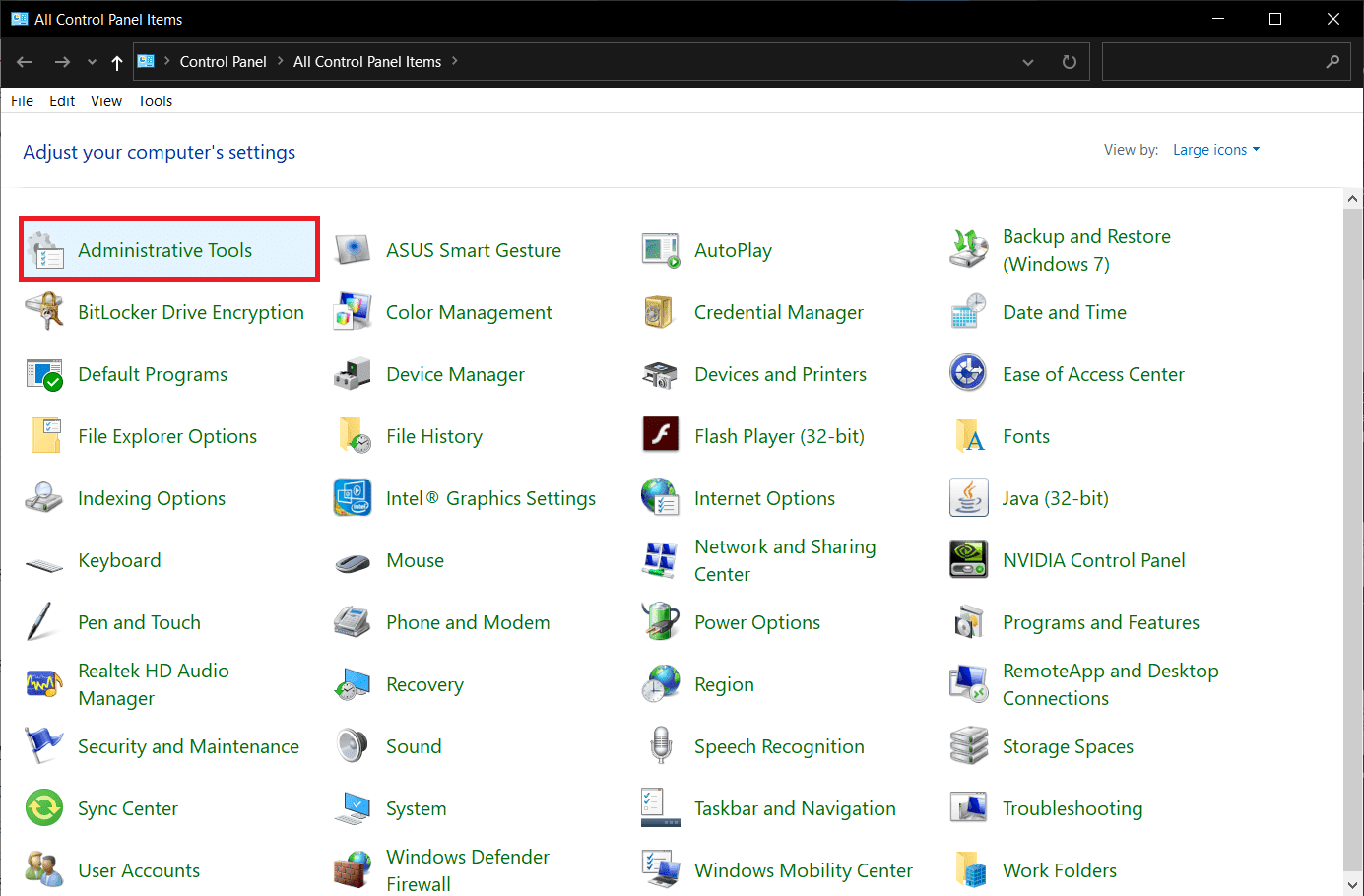
3. Ово ће отворити листу присутних алата, овде ћете пронаћи алатку „ Корисници и рачунари активног директоријума(Active Directory Users and Computers) “.

Инсталирајте Ремоте Сервер Администратион Тоолс (РСАТ) користећи прозор командне линије(Install Remote Server Administration Tools (RSAT) using Command Line Window)
Овај корисник Ацтиве Дирецтори(Active Directory User) се такође може инсталирати уз помоћ прозора командне линије. У основи постоје три команде које морате да унесете у командни редак да бисте инсталирали и покренули кориснички алат Ацтиве Дирецтори .(Active Directory)
Следе команде које треба да дате у прозору командне линије:(Following are the commands which you need to give in command line window:)
dism/online/enable-feature/featurename:RSATClient-Roles-AD dism/online/enable-feature/featurename:RSATClient-Roles-AD-DS dism/online/enable-feature/featurename:RSATClient-Roles-AD-DS-Snapln
Након сваке команде само притисните Ентер(Enter) да извршите команду на свом рачунару. Након извршених свих три команде, Ацтиве Дирецтори Усер Тоол(Active Directory User Tool) ће бити инсталиран у систем. Сада можете да користите алате за удаљену администрацију сервера(Remote Server Administration Tools) ( РСАТ(RSAT) ) на Виндовс 10.
Ако се све картице не приказују у РСАТ-у(If All Tabs are not Showing in the RSAT)
Претпоставимо(Suppose) да не добијате све опције у РСА алату(RSA Tool) . Затим идите на „ Административни алат(Administrative Tool) “ испод контролне табле(Control Panel) . Затим пронађите алатку „ Корисници и рачунари активног директоријума(Active Directory Users and Computers) “ на листи. Кликните десним тастером миша(Right-click) на алатку и појавиће се листа менија. Сада изаберите „ Својства(Properties) “ из контекстног менија.

Сада проверите циљ, требало би да буде „ %SystemRoot%\system32\dsa.msc “. Ако се циљ не одржава, направите горе поменуту мету. Ако је циљ тачан и још увек се суочавате са овим проблемом, покушајте да проверите најновију доступну исправку за Алатке за администрацију удаљеног сервера(Remote Server Administration Tools) ( РСАТ(RSAT) ).

Ако сте открили да је најновија верзија доступна, потребно је да деинсталирате старију верзију алата и инсталирате најновију верзију.
Препоручено:(Recommended:)
- Исправите грешку неуспешног набрајања објеката у контејнеру
- 5 начина за издвајање слика из ПДФ датотеке(5 Way to Extract Images from PDF File)
- Како активирати ИоуТубе мрачни режим(How to Activate YouTube Dark Mode)
- Трајно онемогућите Цортану у оперативном систему Виндовс 10(Permanently Disable Cortana on Windows 10)
Надам се да су горе наведени кораци били од помоћи и сада можете лако да инсталирате алате за удаљену администрацију сервера (РСАТ) на Виндовс 10 ( Install Remote Server Administration Tools (RSAT) on Windows 10), али ако и даље имате питања у вези са овим водичем, слободно их поставите у одељку за коментаре.
Related posts
Инсталирајте Ремоте Сервер Администратион Тоолс (РСАТ) на Виндовс 11/10
Како инсталирати и погледати алате за удаљену администрацију сервера (РСАТ) у оперативном систему Виндовс 11
Исправите грешку при инсталацији ажурирања за Виндовс 10
Поправи Омегле грешку при повезивању са сервером (2022)
Исправите грешку да ваш ДНС сервер није доступан
Како преузети и инсталирати опциона ажурирања у оперативном систему Виндовс 11
Како преузети и инсталирати Бинг позадину за Виндовс 11
Поправите Немогућност инсталирања ДирецтКс-а на Виндовс 10
Поправи АРК не може да тражи информације о серверу за позив
Конфигуришите закључавање налога клијента за даљински приступ у Виндовс Серверу
Поправите да Стеам Ремоте Плаи не ради у Виндовс 10
Како извршити чисту инсталацију оперативног система Виндовс 10
Како преузети и инсталирати Минецрафт на Виндовс 11
РСАТ-у недостају алати ДНС сервера у оперативном систему Виндовс 10
Синхронизујте Виндовс 10 сат са Интернет сервером времена
Поправите да се удаљена радна површина не повезује у оперативном систему Виндовс 10
Како преузети и инсталирати ажурирања за Виндовс 11
Како инсталирати или деинсталирати графичке алате у оперативном систему Виндовс 10
Поправи грешку у Виндовс продавници Сервер је затекао
Поправи сајт није могуће приступити, ИП сервера није могуће пронаћи
